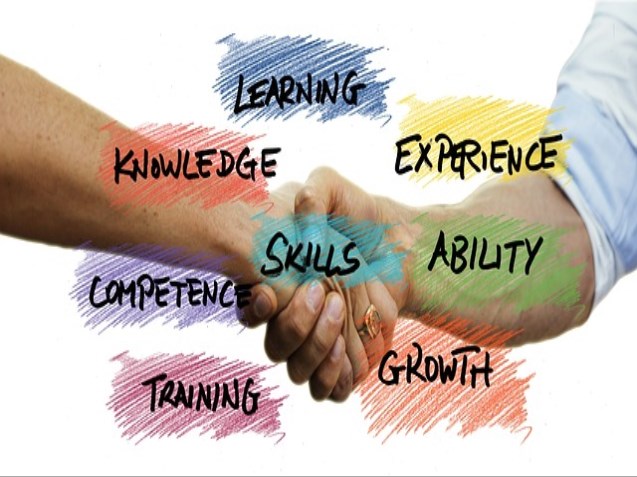사진파일 용량줄이는법(홈페이지,프로그램 등)
이번에는 사진 용량을 줄이는 방법에 대하여 알아볼까 합니다. 최근에는 스마트폰들의 카메라도 점점 좋아지면서 일반적인 사람들의 경우 스마트폰 카메라만 있어도 어느 정도는 사용할 수 있게 된 것 같습니다. . 하지만 카메라 성능이 좋아지면서 사진의 용량이 점점 오르고 있습니다. 스마트폰에만 사진을 저장하기에는 용량을 너무 많이 잡아먹죠. 그래서 컴퓨터에 사진을 옮겨 보관하시는 분들이 많으실 것 같습니다. 컴퓨터가 스마트폰 보다는 용량이 크긴 하지만 그래도 사진을 저장합니다.
보시면 또 부족해지기 십상입니다. 또 블로그나 사진 크기가 제한적일 경우 사진 용량을 필연적으로 줄이게 됩니다. 저 또한 블로그에 사용할 사진이나 혹은 다른 작업에 필요한 사진은 용량을 줄여 사용하고 있습니다. 제가 활용하는 방법들에 대하여 알려드리려 합니다.
이미지 편집 프로그램 활용하기
다른 연관 프로그램을 설치하면 사진 파일 용량을 줄이기 외에도 여러가지 편집이 가능합니다. 일반적으로 포토샵이 있긴 하지만 전문적으로 사용할 목적이 아니라면 무료 프로그램으로도 충분히 대체가 가능합니다. 그중에서 포토 스케이프가 저거부 컴퓨터에서도 잘 돌아가고 여러가지 기능을 가지고 있어서 무난한 편입니다. 포토 스케이프를 설치하여 실행한 후 사진 편집 항목을 선택합니다. 그리고 왼쪽 폴더 목록에서 용량을 줄이려는 사진을 찾습니다.
찾은 사진 자료를 선택한 후 하단 메뉴에서 크기 조절을 선택합니다. 참고로 윈도우 10 아니면 애플 맥(mac)에서 사용하기 좋은 X 버전은 해당 메뉴가 오른쪽에 위치하고 있습니다. 새창이 뜨면 가로 세로 픽셀 아니면 비율로 사진 크기를 조절한 후 해당 프로그램 오른쪽 하단에 있는 저장 버튼을 누르시면 됩니다.
그림판을 이용해서 사진 용량 줄이기
다음으로 소개해드릴 방법은 그림판을 이용해서 사진 용량을 줄이는 방법입니다. 그림판도 윈도우에 기본적으로 내장되어 있는 프로그램이기 때문에 윈도우 운영체제를 사용하고 계신 분들이 라면 쉽게 사용할 수 있는 방법입니다. 먼저 그림판을 이용해서 사진을 열어줍시다. 좌측 상단을 보시면 크기 조정이라는 항목이 보이실 텐데 해당 항목을 클릭해줍니다. 그러면 몇 퍼센트의 크기로 사진 크기를 줄일지 정립하는 창이 나타납니다.
크기 조정의 가로세로의 퍼센트를 조절하고 적용시켜줍시다. 그런 뒤 사진을 저장하면 됩니다. 좌측이 용량을 줄이기 전 사진의 속성이고 오른쪽이 그림판으로 용량을 줄인 뒤의 사진의 속성입니다. 1번 방법보다. 용량이 더 적은 것을 확인할 수 있습니다. 그림판을 이용한 방법의 강점은 프로그램에서 제시해주는 크기가 아니라 사용자가 희망하는 크기로 설정할 수 있다는 것입니다.